在windows系统中配置JAVA环境
除了在web容器中设置虚拟机内存的大小,我们还可以为windows系统设置统一的虚拟机内存,如果一台服务器上面部署了多个web容器,我们就可以只设置一个地方,从而提高维护效率。那么如何配置呢,请看如下步骤:1,打开windows系统环境变量2,在系统变量中,新建变量JAVA_OPTS,值设置为Xms1024M -Xmx2048M -XX:PermSize=256M -XX:MaxNewSiz
1,下载JDK
从Oracle官网下载JDK安装包,我使用的版本是jdk1.8.0_161。
2,配置JDK环境变量
在C盘创建java文件夹,运行JDK安装包,安装目录选择C:\java\jdk1.8.0_161,右击计算机,选择属性,打开系统设置对话框,如下图所示:

然后点击“高级系统设置”菜单,打开设置对话框,如下图所示:

然后点击“环境变量”按钮,打开设置对话框,如下图所示:

然后在系统变量中新建JAVA_HOME变量,变量值填写jdk的安装目录C:\java\jdk1.8.0_161;接着编辑 Path 变量(path变量的含义就是系统在任何路径下都可以识别的命令),在该变量值前面加上%JAVA_HOME%\bin;最后在系统变量中新建 CLASSPATH 变量,值为“.;%JAVA_HOME%\lib\dt.jar;%JAVA_HOME%\lib\toos.jar (要加.表示当前路径)”,这个变量设置的目的是为了程序能找到相应的".class"文件, 不妨举个例子: 你编译一个JAVA程序—A.java, 会得到一个A.class的类文件,你在当前目录下执行java A, 将会得到相应的结果(前提是你已经设置CLASSPATH为"."). 现在, 你把A.class移到别的目录下(例如:“e:”), 执行java A, 将会有NoClassDefFindError的异常,原因就是找不到.class文件, 现在你把CLASSPATH增加为:".;e:"再运行java A, 一切正常, java命令通过CLASSPATH找到了.class文件。
配置完成后,点击“确定”按钮保存配置。
3,配置JVM参数
除了在web容器中设置虚拟机内存的大小,我们还可以为windows系统设置统一的虚拟机内存,如果一台服务器上面部署了多个web容器,我们就可以只设置一个地方,从而提高维护效率。那么如何配置呢,请看如下步骤:
打开windows系统环境变量
在系统变量中,新建变量JAVA_OPTS,值设置为 -Xms4096M -Xmx4096M -Xmn2048M -XX:MetaspaceSize=512M -XX:MaxMetaspaceSize=1024M
-Xms:初始堆大小
-Xmx:最大堆大小
-Xmn:设置年轻代大小
-XX:MetaspaceSize:设置元空间大小
-XX:MaxMetaspaceSize:设置元空间最大值

设置完成后,web容器启动的时候,都会按这个配置初始化Java虚拟机内存。
更多推荐
 已为社区贡献6条内容
已为社区贡献6条内容

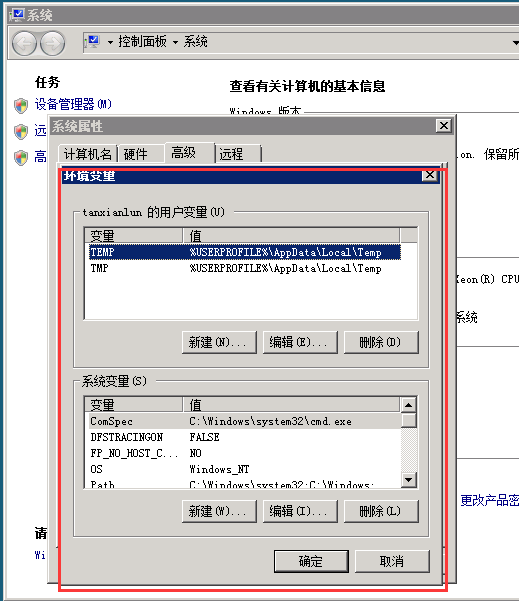








所有评论(0)